Hvernig á að fella inn Office 365 skjöl á vefsíðu

Hefur þig einhvern tíma langað til að fella inn Office 365 skjal á vefsíðuna þína? Í þessari handbók skaltu skoða hvernig þú getur gert einmitt það
Vissir þú að þú getur fellt inn Office 365 skjal á vefsíðu eða blogg? Í þessari handbók munum við sýna þér hvernig.
Hladdu upp Office 365 skjalinu þínu á OneDrive.
Þegar því er lokið, þá viltu hægrismella á táknið fyrir skrána og leita að valkostinum sem segir Embed.
Smelltu á bláa Búa til hnappinn.
Þú munt þá vilja afrita HTML kóðann og líma hann þar sem þú vilt að hann fari á bloggfærsluna þína eða vefsíðu, helst með því að nota textaritilsaðgerðina
Innfelling er leið internetsins. Þú getur gert það með Tweets, YouTube myndböndum, tenglum og svo miklu meira. En vissir þú að þú getur líka fellt inn Office 365 skjal á vefsíðu eða blogg líka? Í þessari handbók munum við sýna þér hvernig þú getur gert einmitt það.
Til að byrja þarftu fyrst að setja Office 365 skjalið þitt á OneDrive. Þú getur gert þetta með því að skrá þig inn og fara á OneDrive.com og smella á Hlaða upp hnappinn efst á skjánum. Þegar því er lokið, þá viltu hægrismella á táknið fyrir skrána og leita að valkostinum sem segir Embed. Þú munt vilja smella á bláa Búa til hnappinn. Þú getur líka leitað að Embed valkostinum efst á stikunni undir OneDrive hausnum, það verður annað táknið frá vinstri, við hlið útgáfusögu.
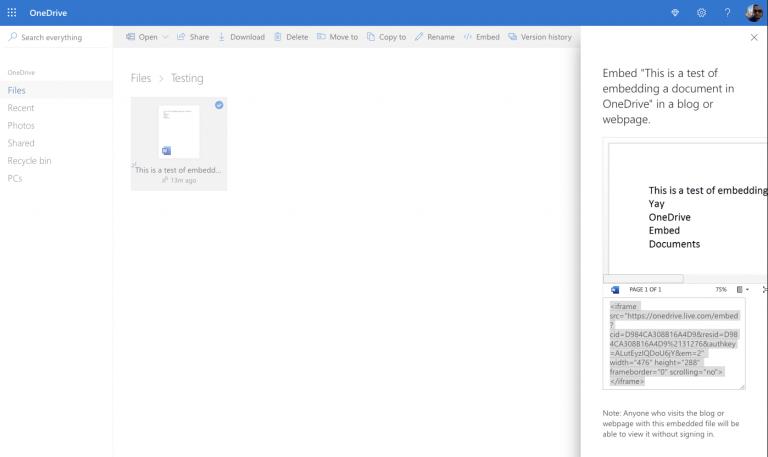
Hafðu í huga að með því að fella inn munu allir sem heimsækja bloggið þitt eða vefsíðu geta skoðað það, óháð því hvort þeir eru með Office 365 eða OneDrive reikning. Eftir að þú smellir á bláa Búa til hnappinn færðu skilaboð í hliðarstiku hægra megin á skjánum, eins og sést hér að ofan. Þú munt sjá sýnishorn af skjalinu ásamt kassa sem inniheldur HTML kóða sem gerir þér kleift að fella skjalið inn.
Til að enda þarftu að afrita þann kóða og fara síðan þangað sem þú vilt fella hann inn. Í okkar tilviki erum við að fella skjalið inn í WordPress bloggfærslu. Þú getur gert það með því að smella á "Texti" og líma svo kóðann inn. Þú hefur nú fengið Office skjal beint á bloggið þitt! Þegar bloggfærslan þín eða vefsíðan er komin í loftið ættir þú að sjá skjalið birtast í græju í svipuðu máli og prentsýni. Við höfum sýnishorn hér að ofan, þér til ánægjulegrar skoðunar. Þú munt hafa stjórntæki til að færa skjalið á allan skjáinn, breyta aðdráttarstigi eða fleiri valkosti til að hlaða niður, vista sem PDF og fleira.
Að fella Office skjöl eins og þetta er ekki aðeins tímasparnaður heldur er það mjög þægilegt. Lesendur þínir þurfa ekki að smella á sérstakan hlekk til að sjá skrána á OneDrive, eða þurfa ekki að hafa Office uppsett á tölvum sínum. Office 365 skjalið verður þarna, í fullu samhengi og án þess að þurfa að hlaða niður, beint á vefsíðunni þinni. Heldurðu að þetta muni nýtast þér? Láttu okkur vita í athugasemdunum hér að neðan.
Hefur þig einhvern tíma langað til að fella inn Office 365 skjal á vefsíðuna þína? Í þessari handbók skaltu skoða hvernig þú getur gert einmitt það
Gleymdirðu að vista Excel minnisbókina þína? Hér er sýn á hvernig þú getur endurheimt það.
Í nýjustu Office 365 handbókinni okkar skaltu skoða hvernig þú verndar skrár með lykilorði frá Microsoft Office.
Hér eru nokkrir af algengustu Microsoft Excel forrita villukóðunum og hvernig þú getur lagað þá.
Hér má sjá nokkrar algengar villur í Excel formúlu og hvernig þú getur lagað þær
Þegar kemur að framleiðnihugbúnaði er fátt eins fjölhæft og gagnlegt og Microsoft Office Suite… eða Google Productivity Suite. Samt
Hér er hvernig þú getur unnið með Office 365 fyrir fjarvinnu
Microsoft Excel fékk nýlega stuðning fyrir nýja gerð gagnainnflutnings sem hefur verið lengi að koma. Office 365 áskrifendur með nýjustu Office uppfærslurnar
Ef þú ert með Excel töflureiknisskjal og vilt deila því með einhverjum gætirðu bara sent skjalið eins og það er. Þegar þú sendir Excel Það er auðvelt að umbreyta Microsoft Excel töflureikni í PDF skjal með þessu skref-fyrir-skref kennsluefni.
Ef þú getur ekki opnað Excel skrá í vernduðu útsýni, slökktu aðeins á vernduðum sýn ef þú ert alveg viss um að skráin sé örugg.
Umbreyttu hvaða PDF sem er í Excel eins oft og þú þarft ókeypis. Sjáðu hvaða Android-, iOS- og vefforrit þú getur notað ókeypis.
Þú getur líklega hugsað um ýmsar ástæður fyrir því hvers vegna þú notar Excel. Hvort sem það er verkefni fyrir vinnu eða ekki, Excel hjálpar þér bara að skipuleggja gögnin þín betur.
Þó að sjónvarp muni líklega virka vel án nettengingar ef þú ert með kapaláskrift, eru bandarískir notendur farnir að skipta yfir í nettengingu
Eins og í hinum raunverulega heimi mun sköpunarverkið þitt í Sims 4 á endanum eldast og deyja. Simsar eldast náttúrulega í gegnum sjö lífsstig: Barn, Smábarn, Barn, Unglingur,
Obsidian er með margar viðbætur sem gera þér kleift að forsníða glósurnar þínar og nota línurit og myndir til að gera þær þýðingarmeiri. Þó að sniðmöguleikar séu takmarkaðir,
„Baldur's Gate 3“ (BG3) er grípandi hlutverkaleikur (RPG) innblásinn af Dungeons and Dragons. Þetta er umfangsmikill leikur sem felur í sér óteljandi hliðarverkefni
Með útgáfu Legend of Zelda: Tears of the Kingdom geta aðdáendur komist inn í anda leiksins með besta HD veggfóðurinu. Meðan þú gætir notað
https://www.youtube.com/watch?v=LKqi1dlG8IM Margir spyrja, hvað heitir þetta lag? Spurningin hefur verið til síðan tónlist hófst. Þú heyrir eitthvað sem þú
Hisense sjónvörp hafa verið að ná vinsældum sem ágætis fjárhagsáætlun fyrir frábær myndgæði og nútíma snjalleiginleika. En það er líka falið
Ef þú notar Viber reglulega gætirðu viljað athuga hvort einhverjum hafi líkað við skilaboð. Kannski skrifaðir þú eitthvað til að fá vin þinn til að hlæja, eða vilt bara
Ef þú átt Apple tæki hefurðu eflaust fengið óumbeðin skilaboð. Þetta gæti hafa verið frá fólki sem þú þekkir sem þú vilt ekki að sendi þér
TikTok hefur vald til að skjóta fyrirtækinu þínu eða feril og taka þig frá núlli í hetju á skömmum tíma, sem er ótrúlegt. Áður fyrr þurftu menn að hoppa




















